WordPressで、何かしようとして『間違えましたか?』の表示、初めて見たときは、その日本語のおかしさに吹いたけど、今はイラッとくるだけ。
むしろ、『権限がありません』とかにしてくれたらいいのに。
もうずっと、クライアントには編集者(Editor)権限を作って渡すようにしているのだけど、管理画面もわかりやすくカスタマイズしまくってからお渡ししています。
良くあるのは、テーマオプションを更新しようとしたときの『間違えましたか?』表示。
テーマオプションの権限は、『edit_theme_options』と『manage_options』があるのです。
テーマオプションを自作した場合、そのテーマオプションの更新には標準で『manage_options』の権限が必要の様なので、Editorのアカウントでも更新出来るようにする。
テーマのfunction.phpに以下を追加するだけ。
[php]
global $wp_roles;
if(is_object($wp_roles)) $wp_roles->add_cap( ‘editor’, ‘manage_options’ );
[/php]
権限(role)に関しては、様々あるので、Editorアカウントに権限を追加してあげたいときは、manage_optionsのとこを変更してあげればいいだけです。
[php]
global $wp_roles;
if(is_object($wp_roles))$wp_roles->add_cap( ‘editor’, ‘edit_theme_options’ );
[/php]
とか。
プラグインでroleを管理出来たりするけど、プラグインに頼りすぎても・・。
実際、こんな2行だけで済むのです・・。
[note]]『Call to a member function add_cap() on a non-object』ってエラー出ることがあるので、
公開後1時間位で書き換えました。[/note]
- Facebook GraphAPI v2.9でいいね・シェア数をPHPで取得して表示 - 2017年9月7日
- phpstormのFilewatcherでautoprefixerを使う方法 - 2017年1月19日
- Custom Field Templateを使用してのプレビューを実装 - 2016年1月14日
- WordPress:WooCommerceを使ってみて分かったこと - 2013年7月5日
- 誰得なプラグイン Ultimate Google Analytics改をひっそりと公開します - 2013年6月4日
- プラグイン『WooCommerce Fields for Japan』を公開しました - 2013年4月21日
- 公式 WordPress.orgプラグインディレクトリでのプラグイン公開のススメ - 2013年4月17日
- WordPress:WooCommerceを日本仕様へと日本語化 - 2013年4月15日
- webクリエイター パソコンを買う。 - 2013年3月16日
- WordPress:『続きを読む』read moreをpタグで囲む - 2013年3月5日
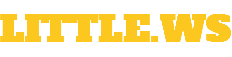
0 comments found
Comments for: wordpress:『間違えましたか?』表示の対処方法